分享微软Surface怎么重装系统(微软surface重装系统后触摸板失灵)
|
微软Surface如何重装系统?想要重装Surface,需要使用uefi模式的启动U盘重装win10系统。Surface重装的操作并不难,下面我们就来看看详细的操作步骤吧。有需要的用户可以一起看看。 一、准备工作 1、8G或更大容量空U盘 2、系统镜像下载:Windows10官方旗舰版系统下载 3、装机工具下载:胖爪装机助手下载 二、Surface重装系统步骤如下 这里推荐大家使用胖爪一键装机大师。注意下载该软件是需要提前关闭腾讯管家、360杀毒等软件。防止系统误报。
下载打开该软件之后,插入需要制作的U盘,软件会自动检测到U盘信息。之后将制作模式设置为“usb-hdd”,格式设置为“ntfs”,之后点击“制作U盘启动盘”,进入到下一步。
在这一步环节中不要点击任何选项,直接点击“开始制作”,然后在警告页面点击“确定”。
之后软件就会自动下载pe模块,并且将U盘制作pe系统,小伙伴们只需要几分钟等待就可以了。
U盘pe安装完成以后,软件会自动跳出相应的提示,用户可以直接点击“预览”查看u盘pe是否制作成功。如果出现下面图片,则说明安装成功。此时将之前在系统城下载好的软件复制到U盘当中。(其他网站的系统镜像文件一样适用)
在U盘pe安装成功以后,我们还需要知道电脑的bios启动界面,用户可以直接点击“快捷键”来查看自己电脑对应的bios按钮。
在开机时按下bios按钮,在bios界面的启动项中将u盘设置为第一位。
在进入U盘PE系统之后,手动选择之前在系统城网站下载的系统,点击开始安装。在系统读取文件成功后,进入重启后,立即拔掉U盘,防止再次进入U盘pe。之后程序会进入自动安装,稍等片刻,电脑系统就完成安装了。
以上就是surface重装系统教程了。 |
- 上一篇
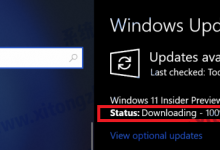
我来分享Windows11更新卡在100%怎么解决(Windows11更新卡在85)
不少用户都纷纷更新了Windows11系统,但是也有不少用户在更新的时候遇到了各种各样的问题,最常见的就是更新卡在某个进度的问题,下面小编就带着大家一起看看Windows11更新卡在100%的解决办法吧!为什么Windows11更新卡住了?更新在后台下载和安装时卡住是很常见的。许多因素会影响这些烦人的卡住更新,这些更新似乎在测试不耐烦用户的极限。在开始将操作系统升级到Windows11之前,
- 下一篇

小编分享Win7安全模式没声音怎么办(win7安全模式声音开启)
当win7电脑遇到一些错误或者需要删除一些顽固病毒文件,可以通过安全模式来解决。但是有些用户发现安全模式下竟然没有声音,默认声音图标显示是禁用声音,我们就来看看安全模式没声音的开启方法。1、安全模式默认是禁用声音的;

